創建預告視頻對於吸引觀眾的注意力很重要。 這迫使他們更多地了解你的產品、展覽或服務。 在這個年齡,當視頻在社交媒體上流行時,你可以用一個原創預告片脫穎而出。
如果你是一名攝像師,想知道如何讓你的視頻脫穎而出,不要擔心。創建視頻預告吸引人可能很難,但卻是可能的。
本文將研究屢試不爽的創造引人注目的技巧預告視頻.我們將關注Filmora預告視頻maker工具,這使得這個過程變得更加容易。
第1部分:什麼是預告視頻?

預告片是為簡要介紹您的視頻內容而創建的短視頻,可以是社交媒體內容或在線廣告。 病毒式傳播的預告視頻通常會在吸引觀眾和創造預期之間取得平衡。
預告視頻的主要目標是在30分鐘或更短的時間內吸引觀眾的注意力。 這個視頻應該會讓觀眾想要更多。
一個偉大的預告視頻抓住了觀眾的注意力,並解決了未解之謎。 學習製作預告視頻會讓你更快地與觀眾建立聯繫。
第2部分:為什麼要製作預告視頻?
一個30秒的預告視頻可以比一個5分鐘的博客更快地告訴觀眾一個話題。 視頻營銷已經存在了一段時間,它是企業吸引觀眾注意力的最佳方式。
- 創造興奮:視頻預告製作會讓你的觀眾興奮不已。 像電影預告片一樣,面向企業的產品預告視頻突出了客戶對您的服務或產品的期望。
- 提高品牌知名度:一個簡短的預告視頻向觀眾展示了會發生什麼。 這對於想要建立品牌知名度的內容創作者來說非常棒。 剪輯中一致的視覺和聲音有助於發展一個強大而引人注目的品牌。
- 接收目標受眾的反饋:預告視頻在你的觀眾中創造期待,並吸引他們。 當你為你的企業發布新產品時,觀眾可以分享他們對你內容的看法,這對你的品牌很重要。
- 重新利用材料:網絡攝像頭預告在社交媒體上很受歡迎,這要歸功於內容的多功能性,這使得它們可以在許多社交媒體平台上分享。 重新利用視頻業務可以圍繞他們的新服務或產品進行宣傳,並最終吸引他們的客戶。
第3部分:如何使用Filmora創建預告視頻
製作一個吸引人的預告視頻對於吸引注意力至關重要,Filmora讓它比以往任何時候都更容易。 憑藉其用戶友好的界面和強大的編輯工具,您可以快速製作出引人注目的預告視頻。 無論您是在推廣產品、活動還是項目,Filmora提供您需要的所有功能,使您的預告視頻看起來專業且引人入勝。
有助於創建預告視頻的功能
1.基本功能
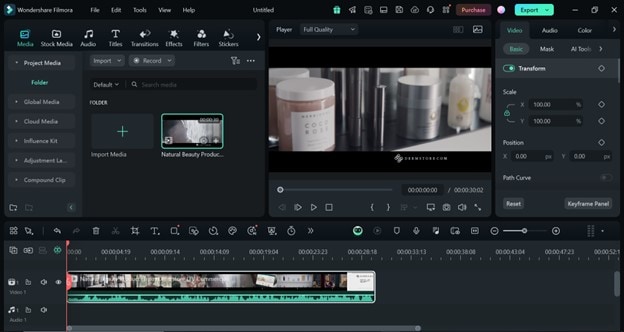
在基本的視頻編輯之前,準備功能是必要的。 您必須檢查編輯預告視頻的系統要求、兼容性首選項和性能設置。
- 項目創建:初級視頻編輯應該了解如何在Filmora中創建、移動、定位和打開項目。
- 導入視頻文件:創建項目后,需要知道如何從不同來源導入視頻。 這來自本地驅動器、電話、相機或第三方驅動器。
- 基本編輯步驟: 編輯需要了解基本的編輯步驟。 基本技能包括修剪、裁剪、旋轉等。 理解基本列,如導航關鍵幀、速度斜坡和視頻遮罩是關鍵。
- 音頻編輯: 熟悉音頻衰落和高級混音器功能。 還有先進的AI音頻編輯功能,簡化了音頻編輯過程。 你可以生成你的背景音樂,生成語音克隆,也可以變聲器。
- 編輯和設置文本動畫:Filmora為您提供了各種選項來添加、編輯和設置文本動畫.視頻編輯器還可以使用顏色編輯、音頻效果、濾鏡、過渡、模板、貼紙和動畫等功能自定義視頻。
2.你應該嘗試的AI工具
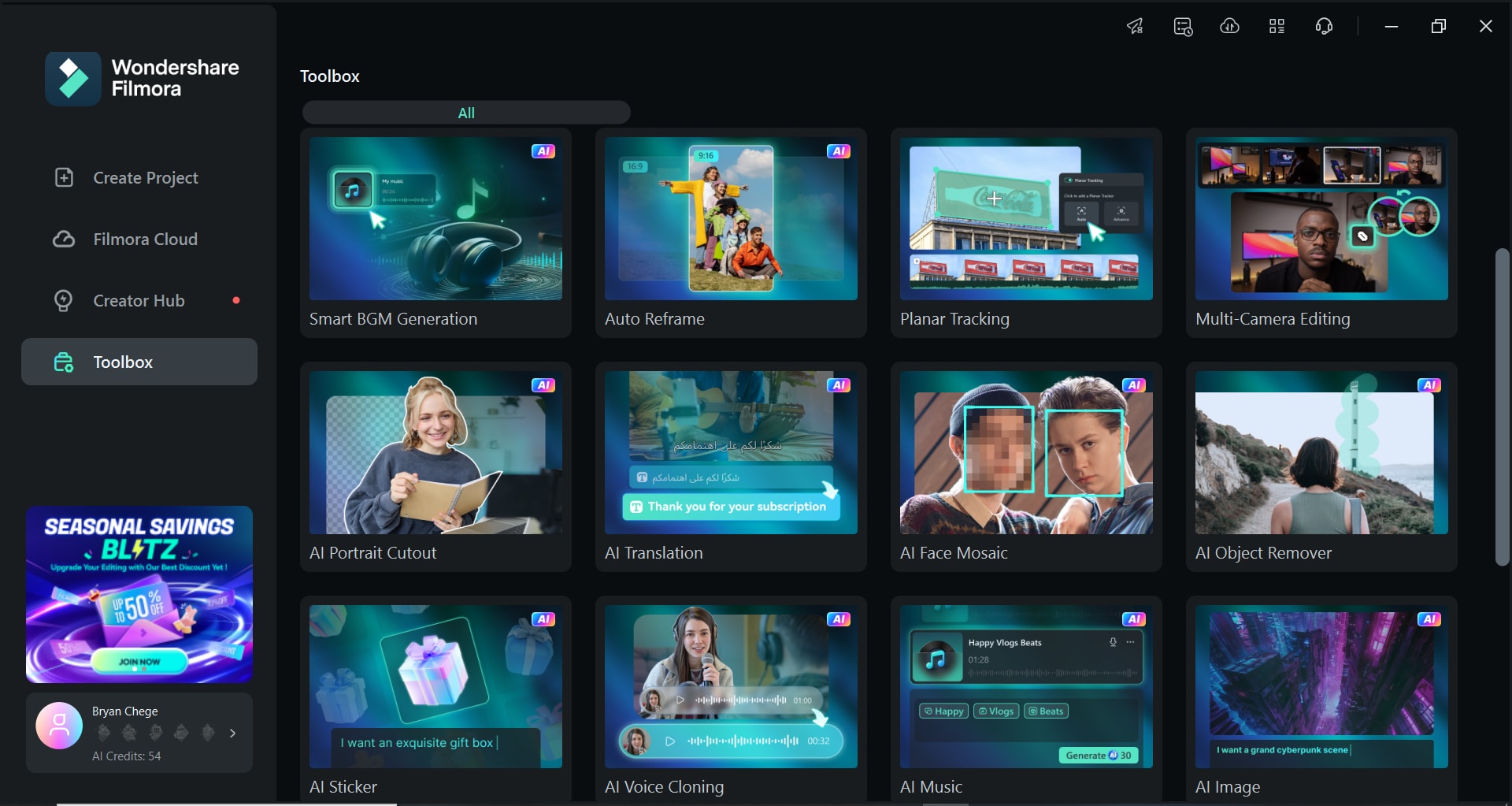
有了新的Filmora版本,視頻編輯可以享受新的人工智能功能,以提高他們的視頻製作效率。 一些人工智能功能包括:
- AI翻譯對口型:為了接觸到更廣泛的受眾,你需要用各種語言為你的視頻內容配音。 AI翻譯對口型功能自動同步翻譯嘴巴的動作使編輯看起來自然。
- 智能場景切割:智能場景剪切功能通過自動識別和提取剪輯中的關鍵實例,使粗略剪切過程更快。 此功能可幫助您找到進行粗切的關鍵時刻。
- AI人臉馬賽克: 這種新的人工智能工具可以識別視頻中的人臉並自動像素化。 如果你面試的人想隱藏他們的身份,這個人工智能功能只需點擊一個按鈕就可以做到。
- AI音效:編輯可以通過文本提示創建自定義聲音效果。 該功能可以自動生成與視覺設置相匹配的背景聲音,以獲得更迷人的場景。
- 自動重構: 自動重新幀功能會自動檢測和裁剪視頻的焦點,並將其保持在幀上。 你的視頻的主要焦點總是在眼前。 您還可以手動更改視頻的焦點或選擇您喜歡的縱橫比和運動速度。
- AI人像摳圖:這項新的AI功能可以通過先進的頭髮級鍵控來檢測頭髮等複雜物體。 它將道具保留在個人手中,並確保生成的圖像看起來盡可能自然。
為您的產品創建預告視頻的分步指南
方法一:使用智能場景剪切編輯現有營銷視頻
智慧場景切割是一種視頻編輯功能,可捕獲視頻剪輯的亮點。 要使用它,請按照以下步驟操作:
步驟1上傳您的視頻文件
打開Filmora並在啟動頁面上導入視頻文件以啟動新項目。
Step2選擇智能場景切割
- 條目1:在啟動頁面上有兩個智能場景切割窗口。 選擇其中任何一個都會將您帶到智能場景剪切界面。
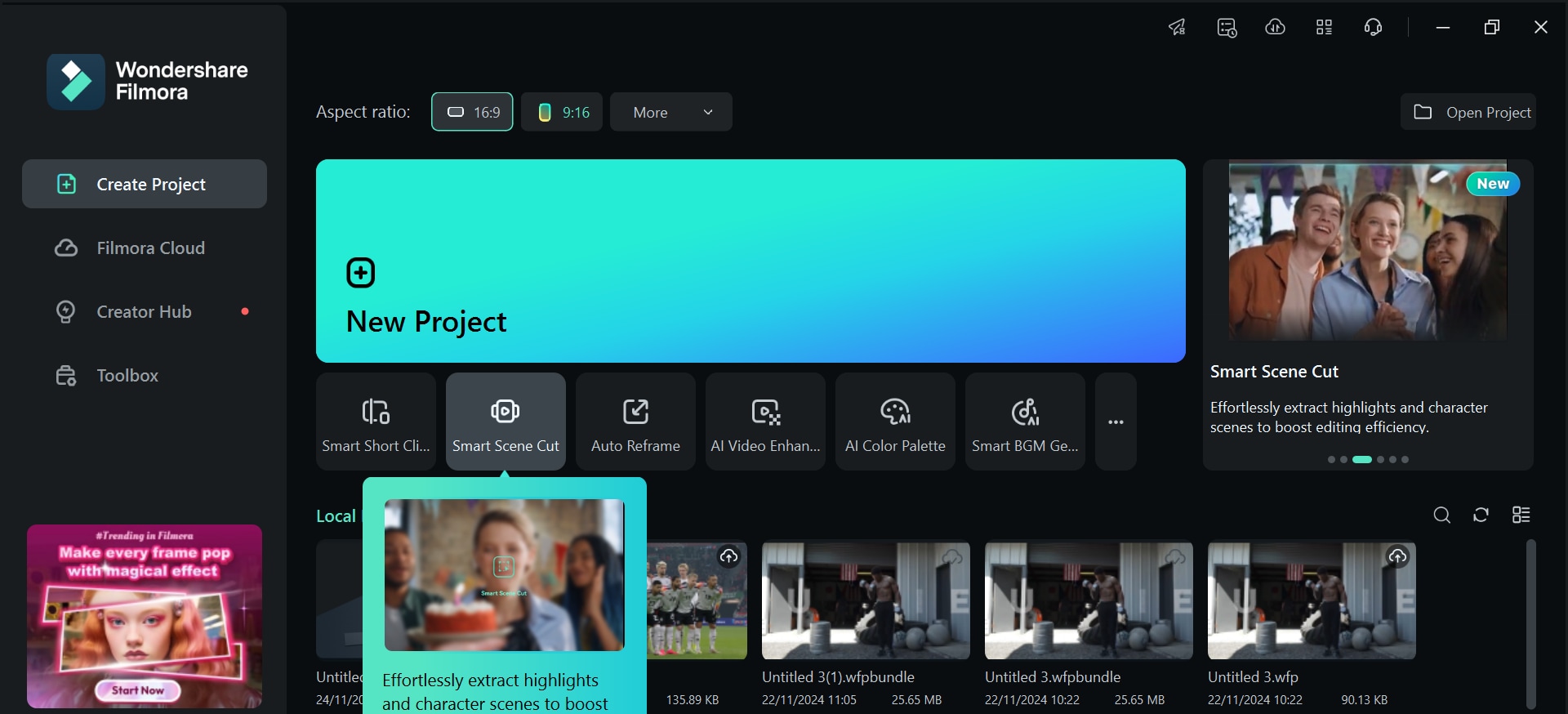
- 條目2:導入您的視頻文件,然後單擊縮略圖界面上的智能場景剪切圖標。
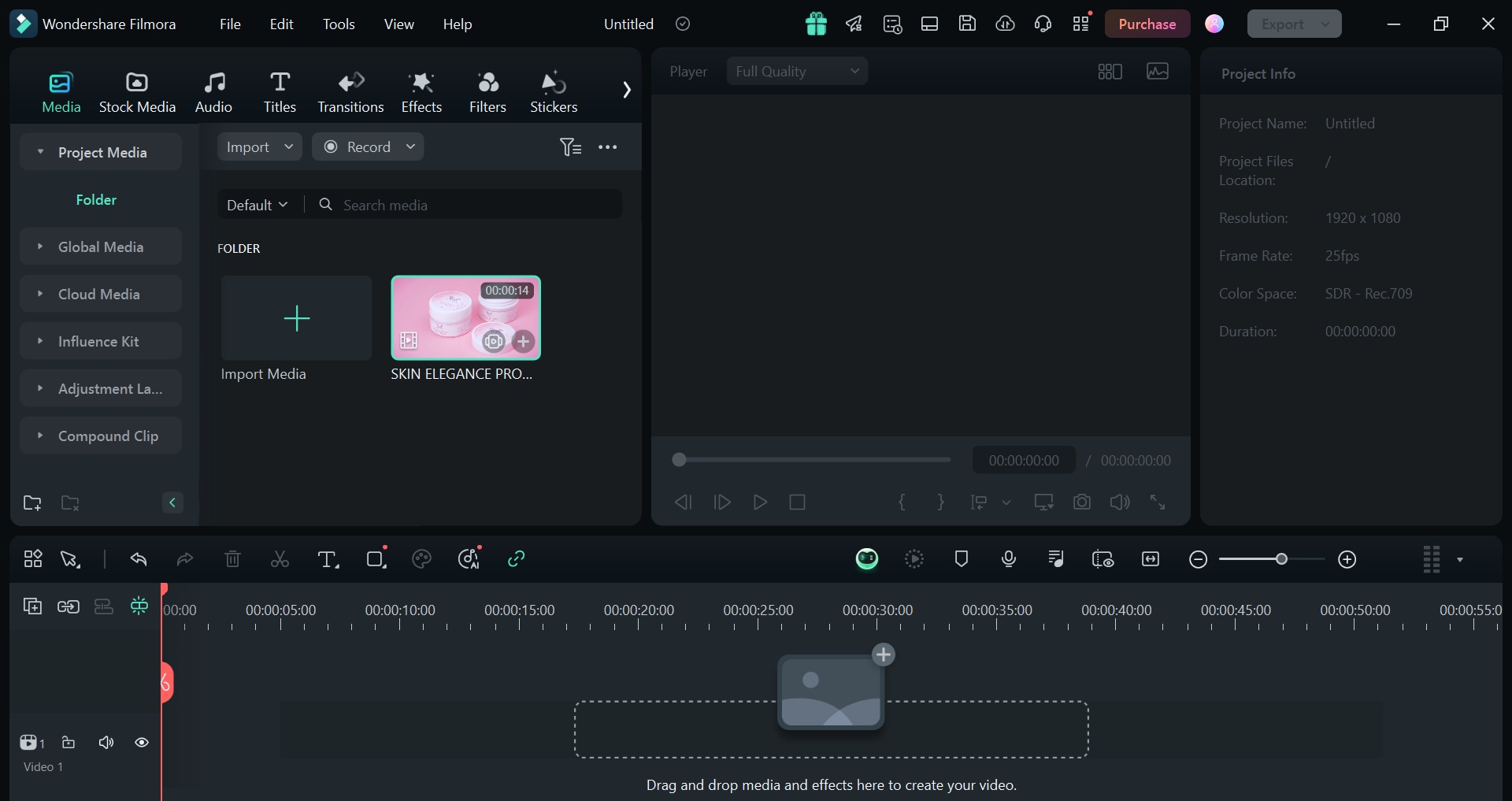
- 條目3:您可以右鍵單擊導入的視頻文件,選擇智能場景剪切並訪問其原始編輯界面。
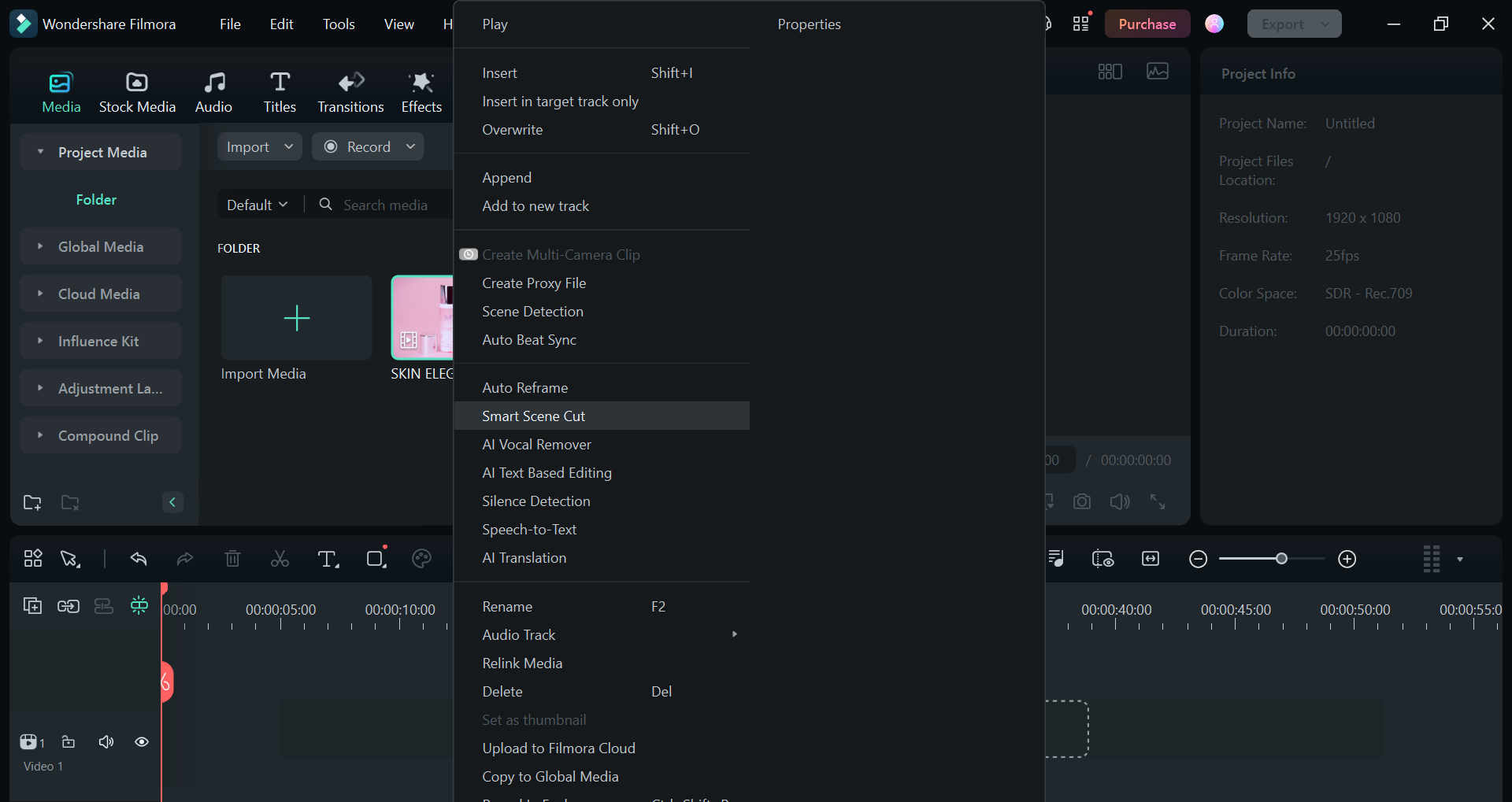
Step3訪問智能場景剪輯編輯頁面
點擊“開始”在新頁面上等待視頻上傳。
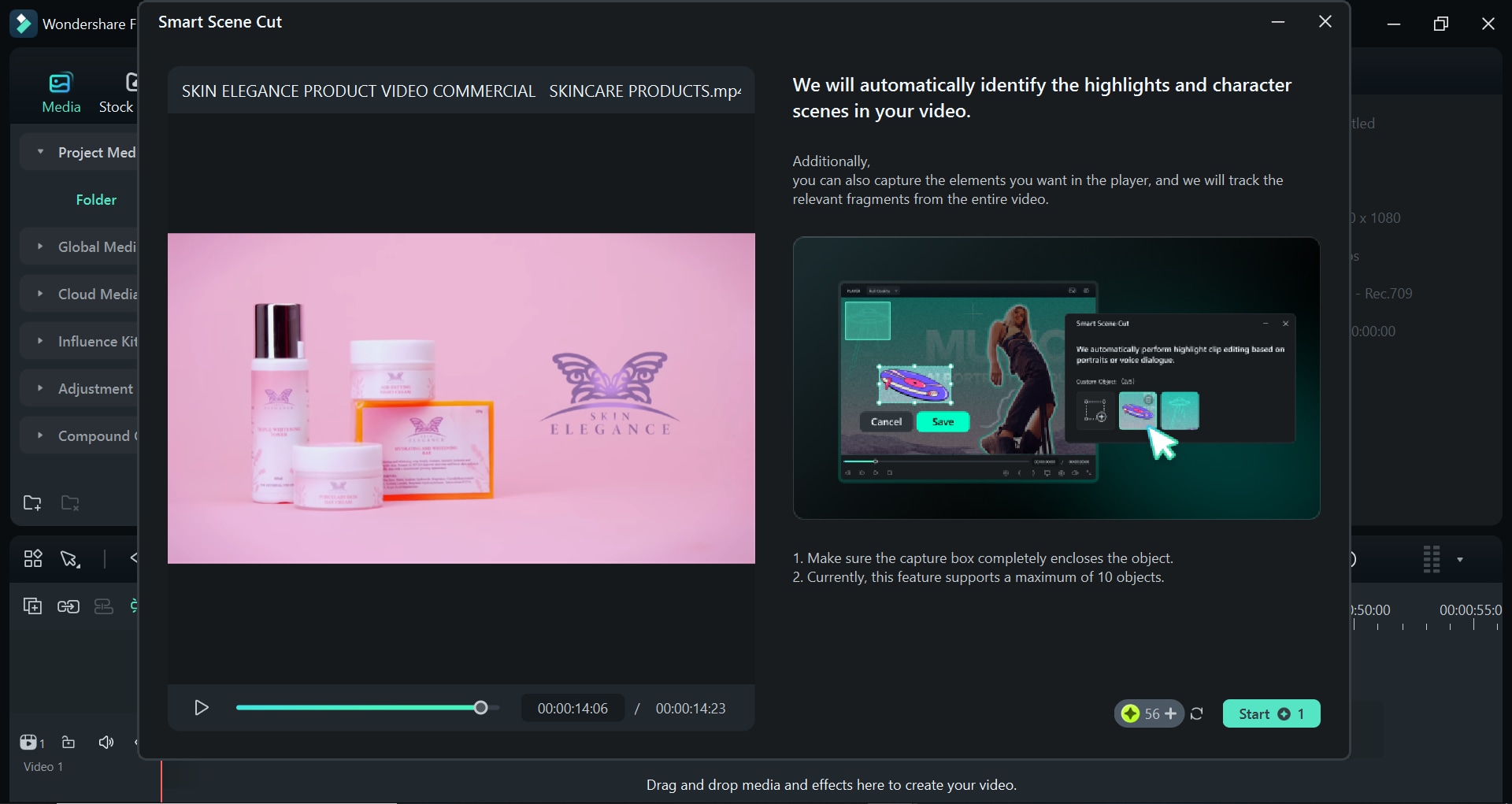
查看任務的進度,也可以選擇“隱藏”讓進度在後台運行。
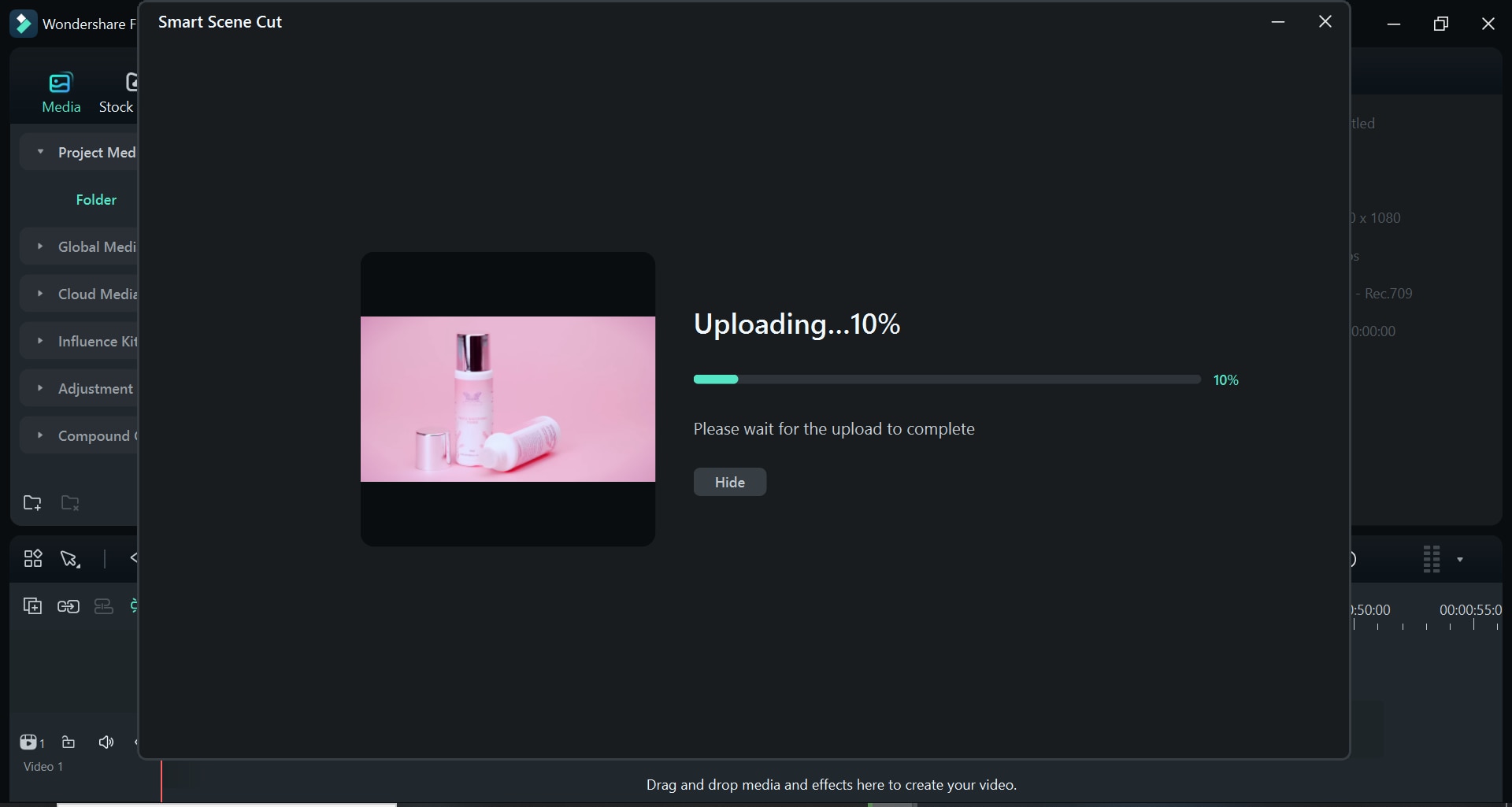
點擊上傳的視頻,進入智能場景剪切編輯界面。
Step4查看結果
在結果頁面上,您將能夠看到高亮場景、角色場景和自定義對象類別。
- 高亮場景
這將自動選擇突出顯示場景。 您可以選擇令人印象深刻的片段並將其添加到時間軸中,以便在主軌道上進一步編輯它們。
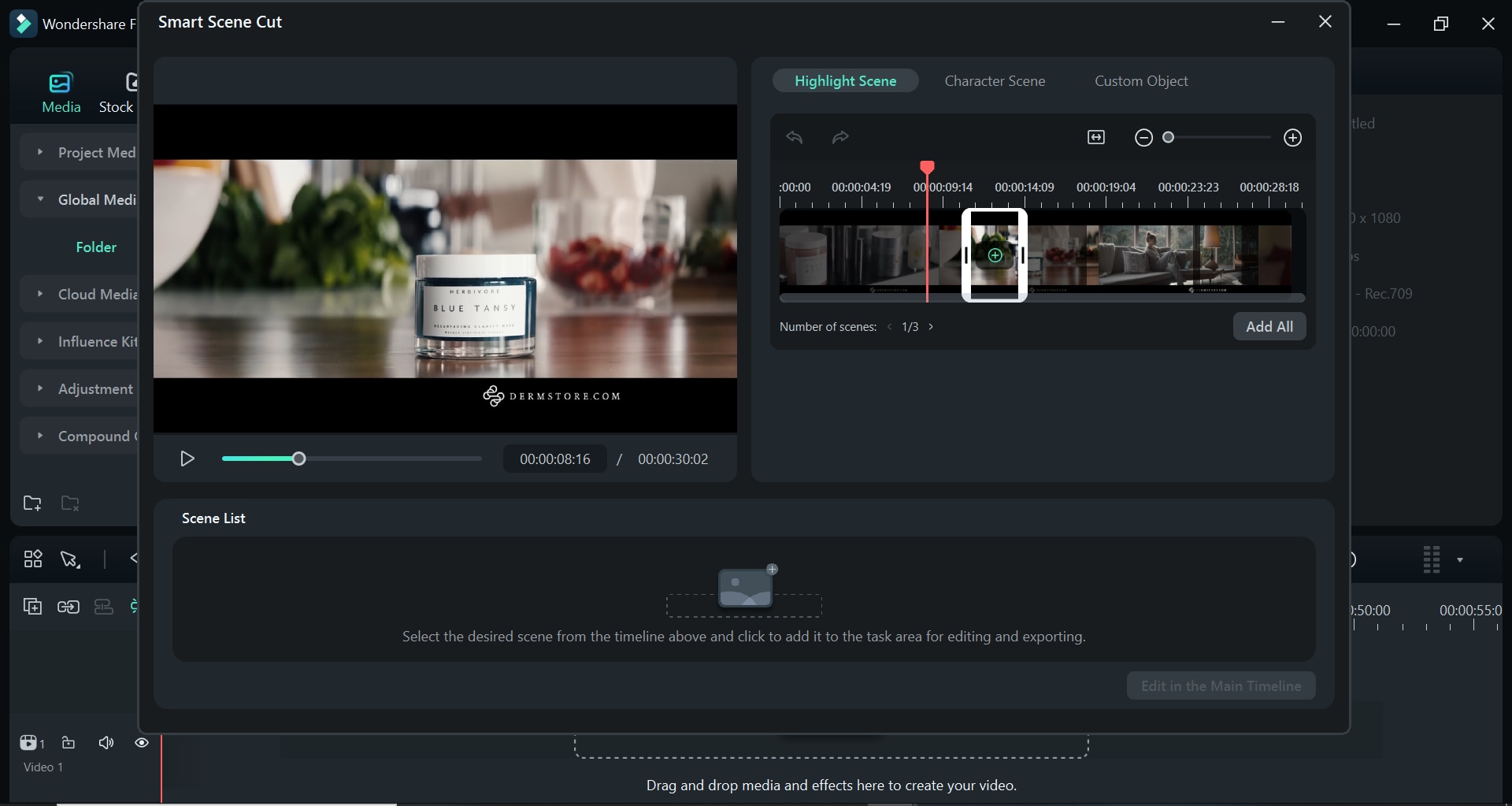
- 人物場景
此功能根據角色場景自動提取片段。
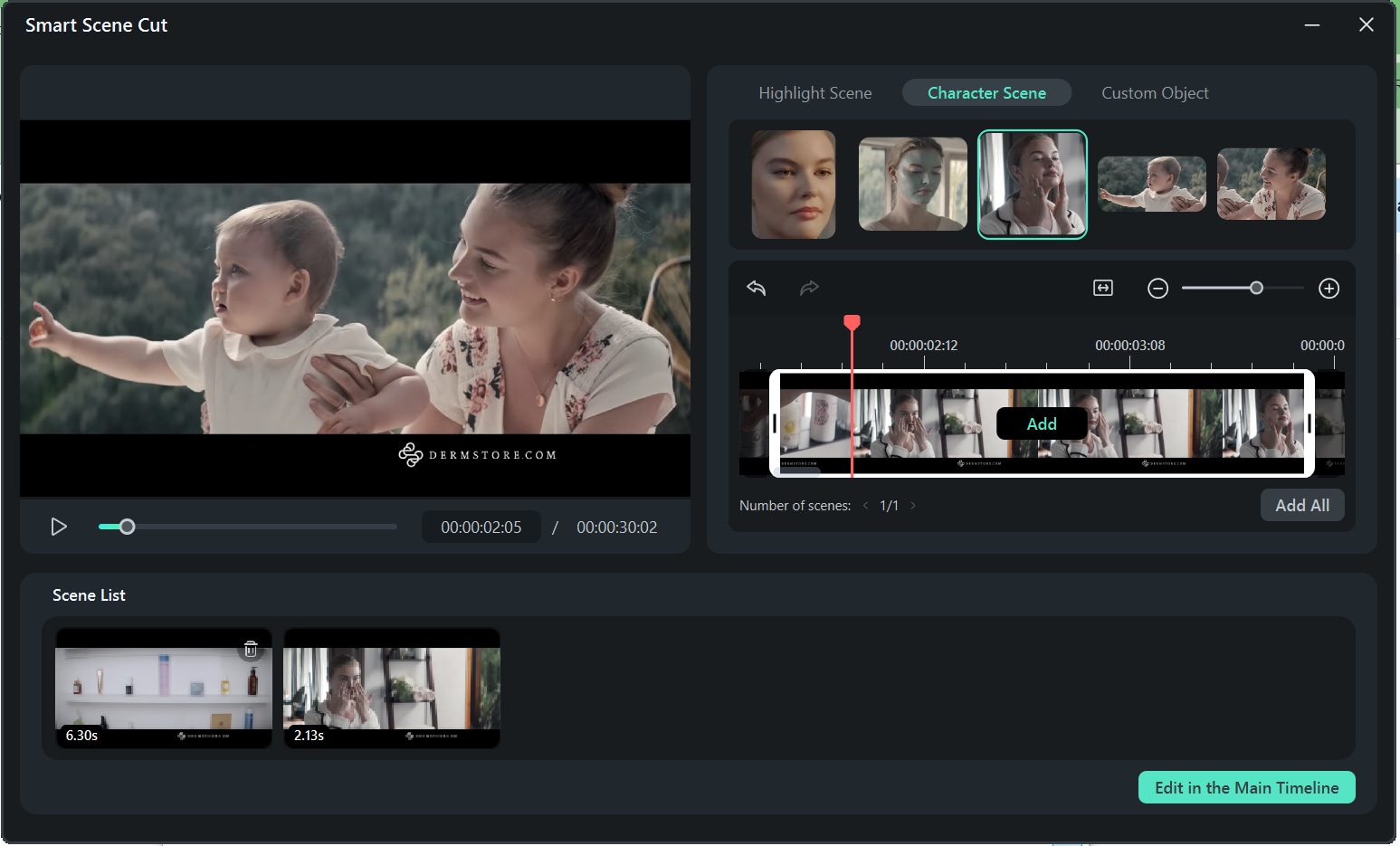
- 自定義對象
此功能捕獲視頻中的自定義元素。 Filmora AI會捕捉整個視頻的相關部分。
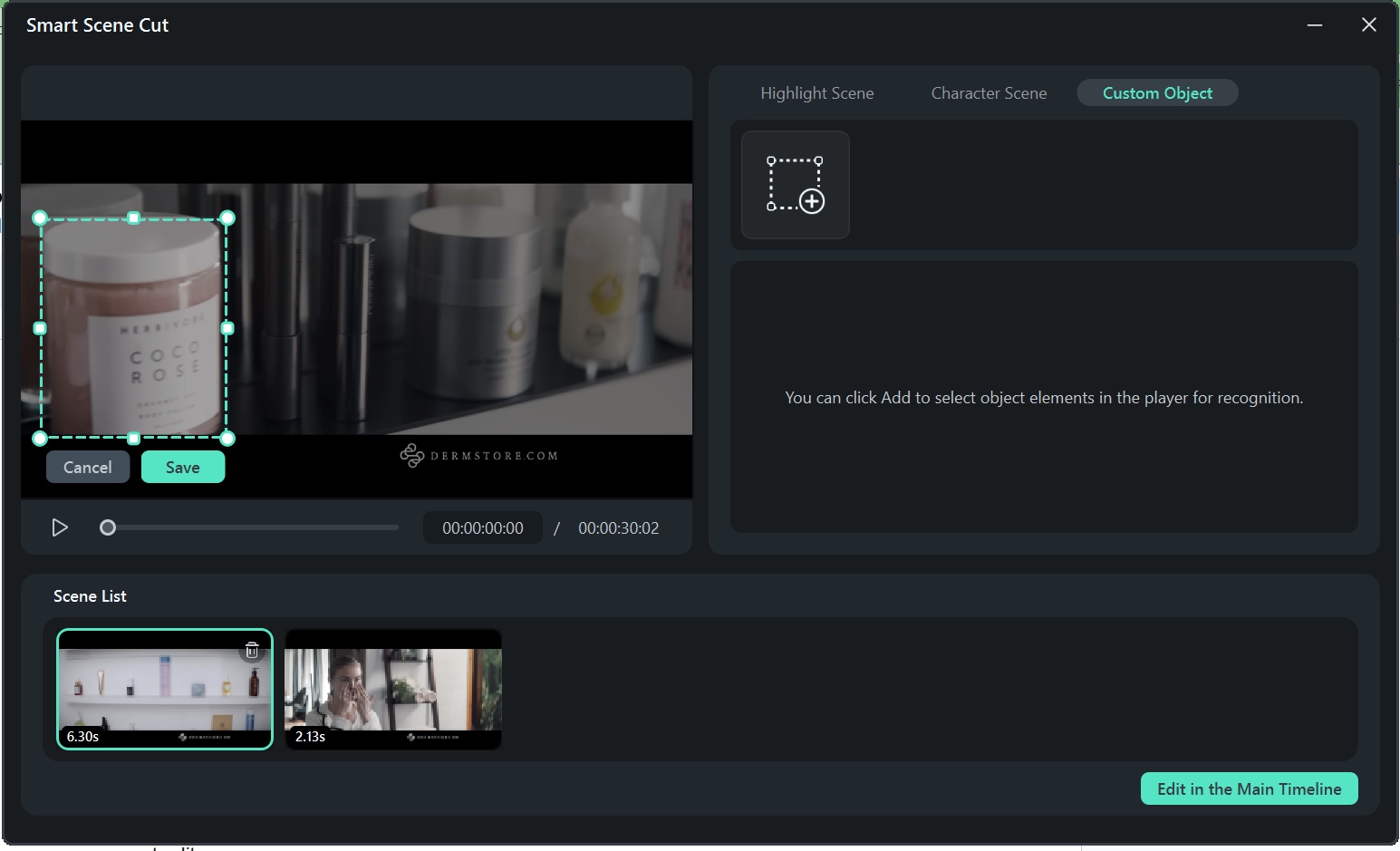
Step5在主時間軸中編輯
您可以根據自己的喜好在主時間軸中編輯突出顯示的剪輯。 添加聲音效果、過渡和文本。
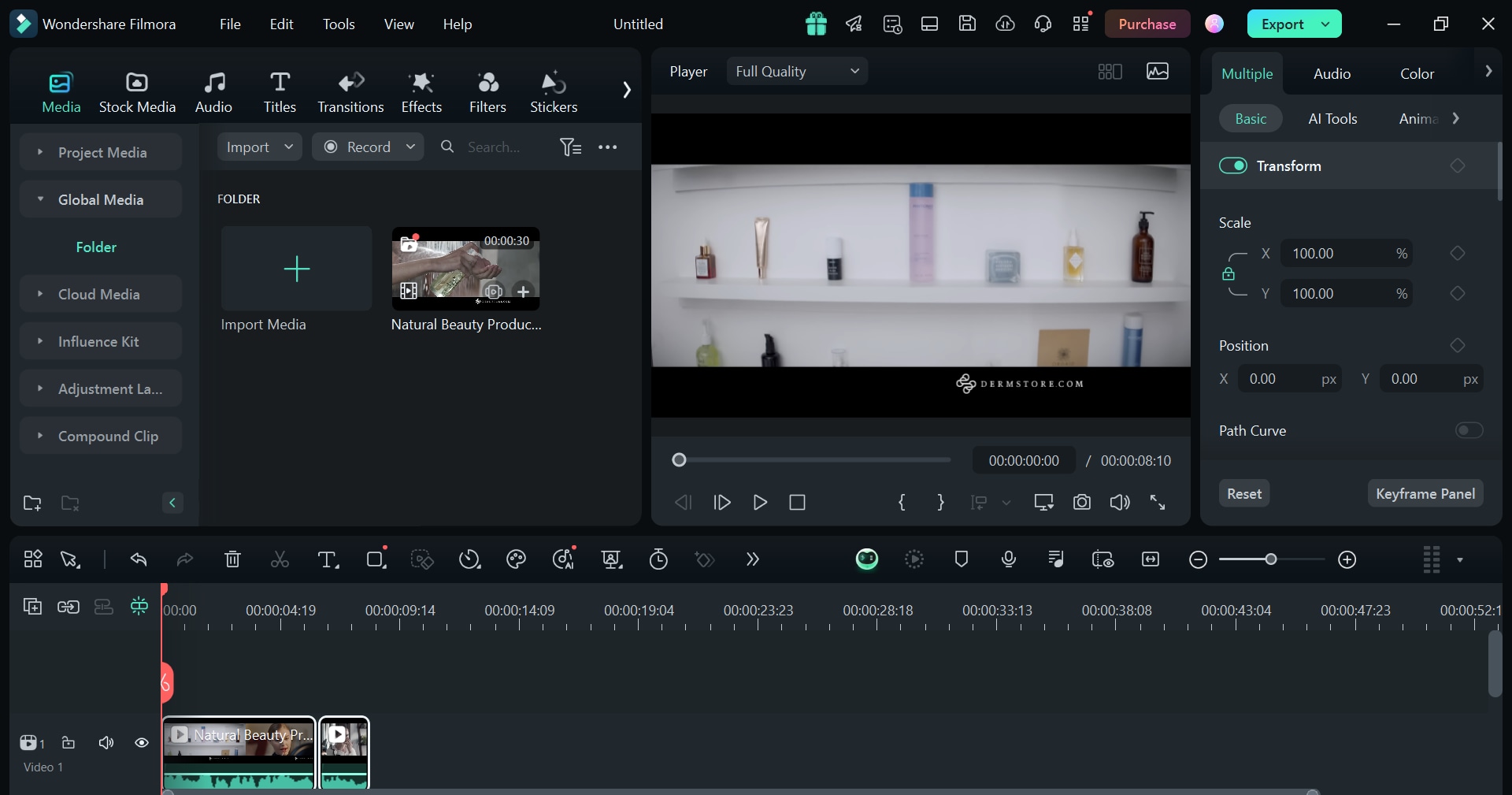
Step6導出和共享
選擇目標文件並選擇視頻格式。 點擊“出口”進行所需的導出編輯后。
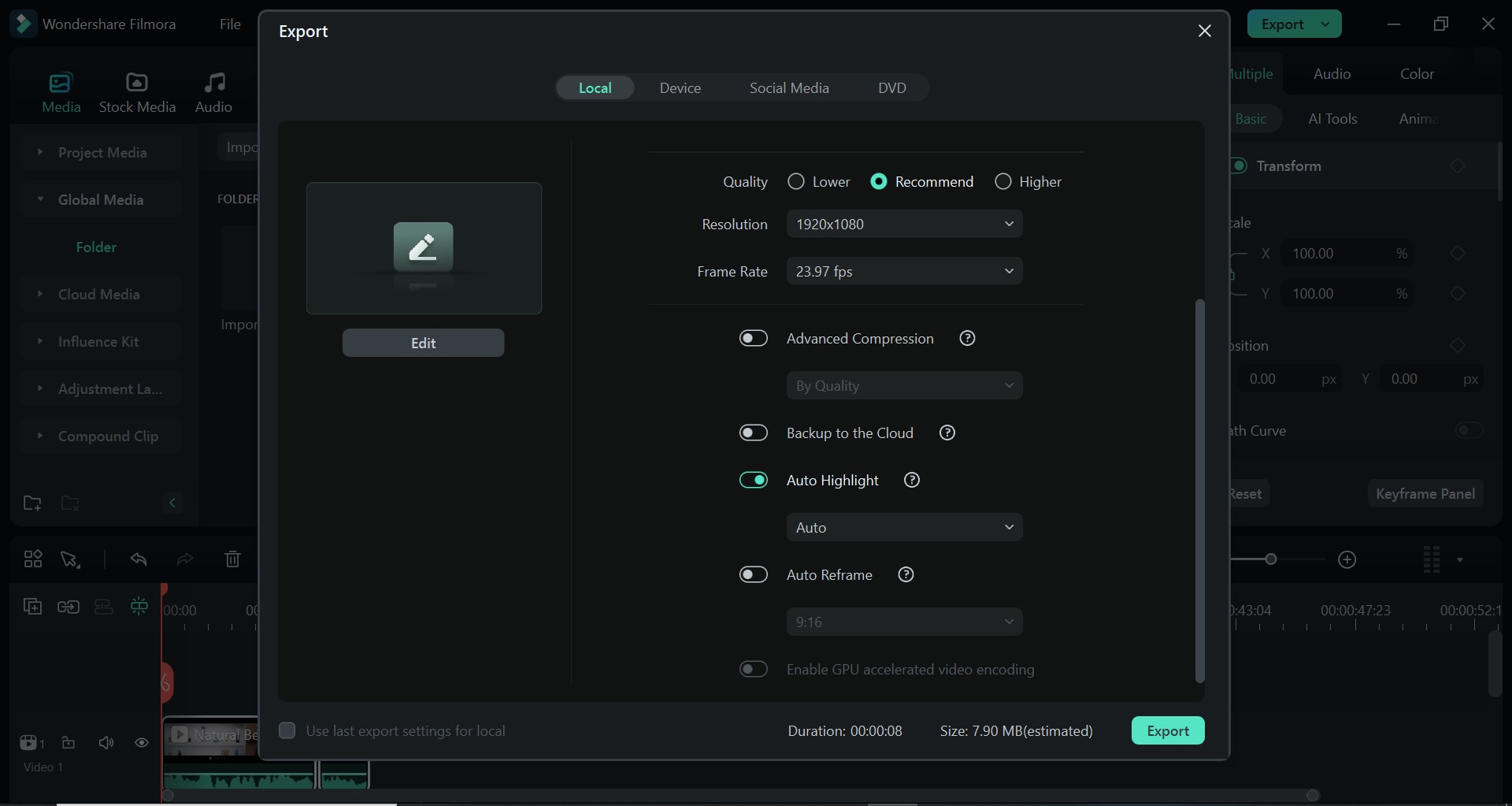
也可以直接導出到各種社交媒體平台,編輯縮略圖、描述、標題等。
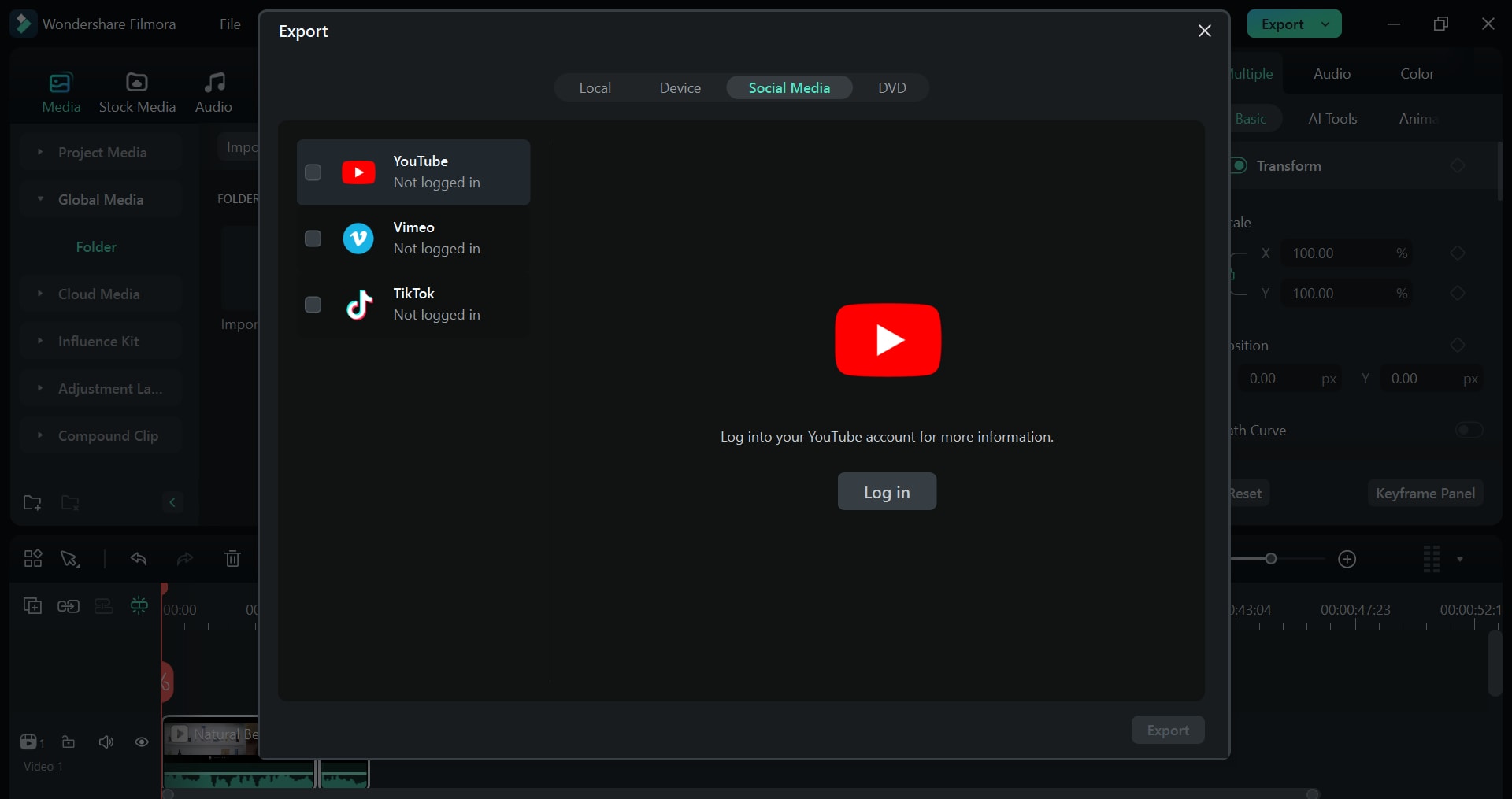
方法二:利用Filmora內部資源製作宣傳片
如果你是一個視頻推廣者,正在考慮製作一個預告視頻,你來對地方了。 為你的目標受眾製作一個宣傳視頻可能相當困難,但使用Filmora仍然可以管理。
步驟1規劃您的視頻
- 設定你的目標:確定你的視頻計劃的目標,比如推廣產品視頻。
- 寫一個腳本:設置一個腳本,以確保你的視頻正確輸出。
- 收集媒體數據:為您的宣傳片選擇頂級的視頻剪輯、音樂和圖像。
Step2導入視頻文件
啟動Filmora並創建一個新項目。 單擊“導入”按鈕來選擇您的視頻文件。
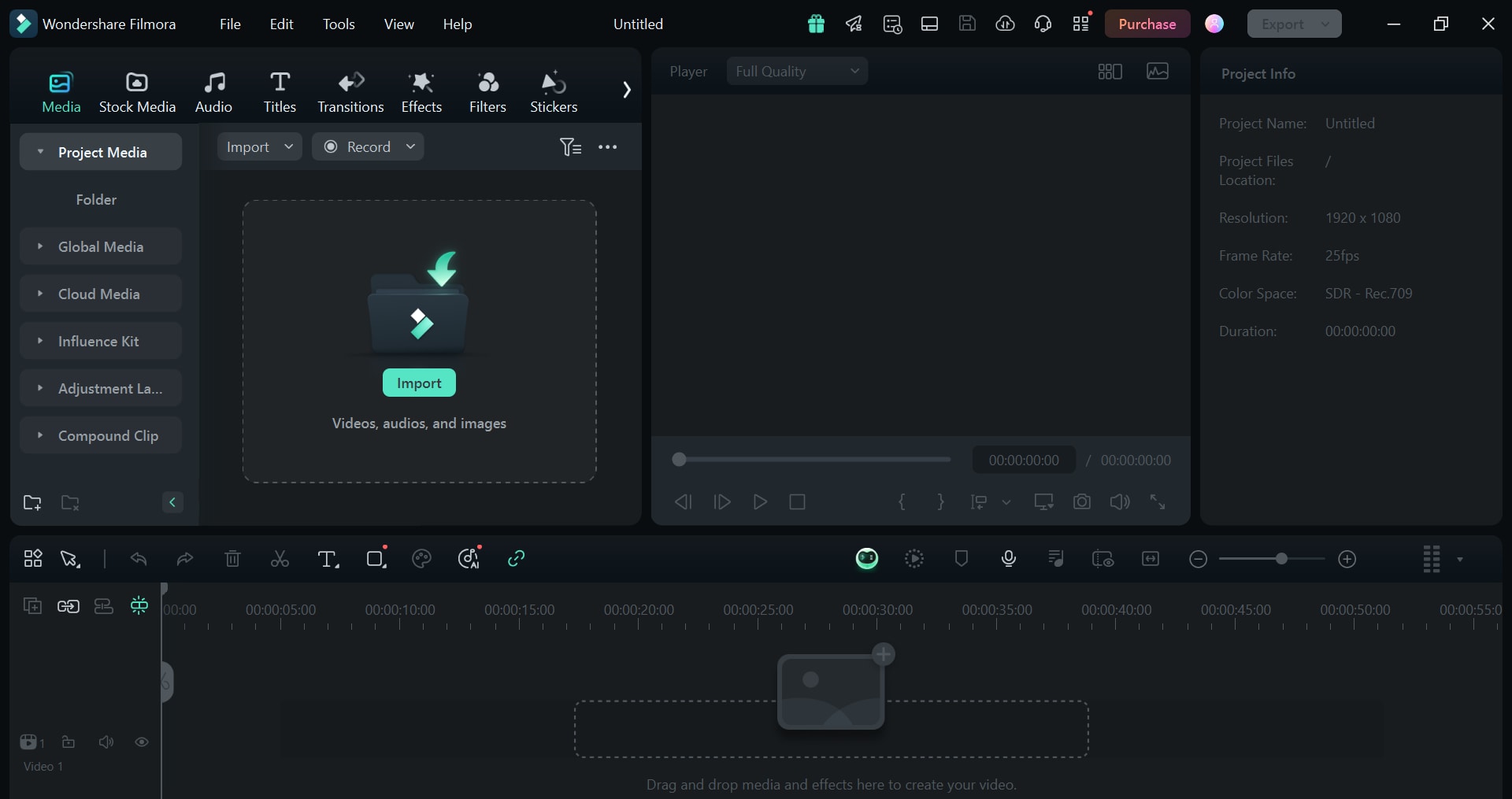
組織您的視頻文件,以便在編輯時更容易訪問。
Step3製作視頻的時間軸
將視頻文件拖放到時間線中。 調整序列以適應您的腳本。
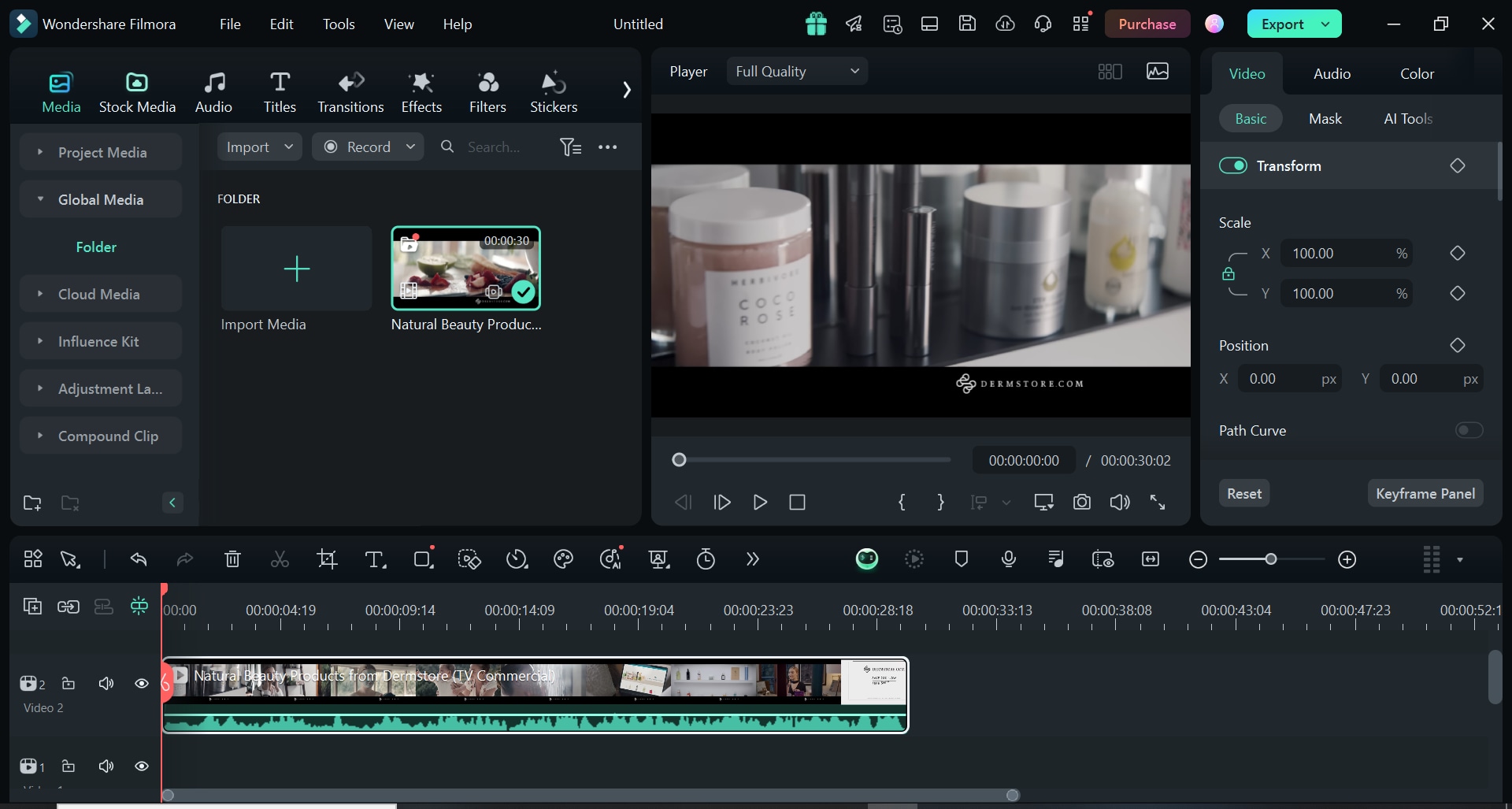
Step4編輯和修剪視頻
您可以使用“剪刀 工具”修剪視頻。 分割剪輯以組織或刪除特定部分。
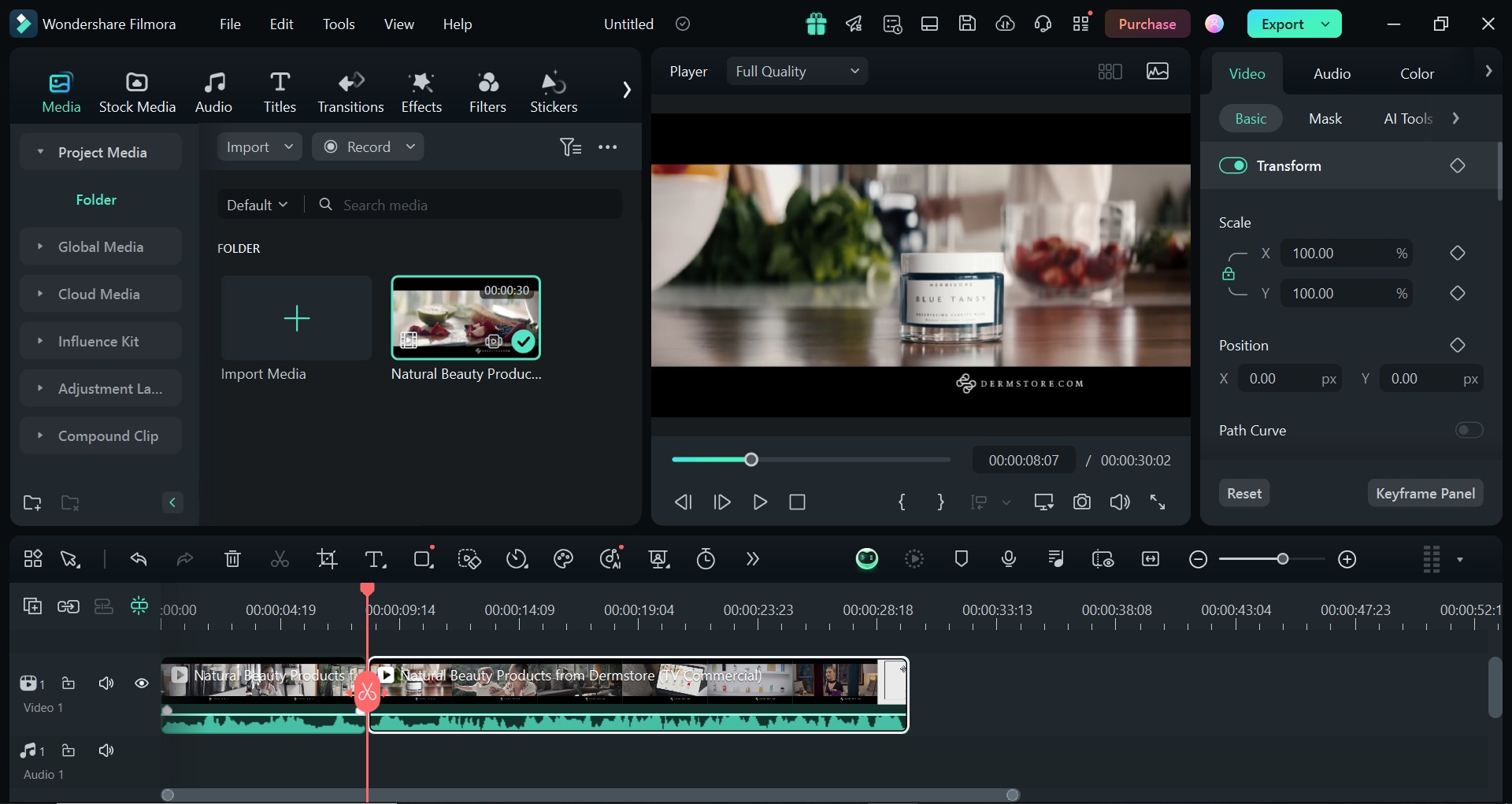
您可以加速或減慢剪輯以獲得更動態的效果。
Step5添加標題和文本
在“標題選項卡”,您可以為宣傳片選擇合適的模板。 將標題模板拖放到時間軸上的視頻剪輯上方。 您可以定製與您的品牌相匹配的文本字體和動畫。
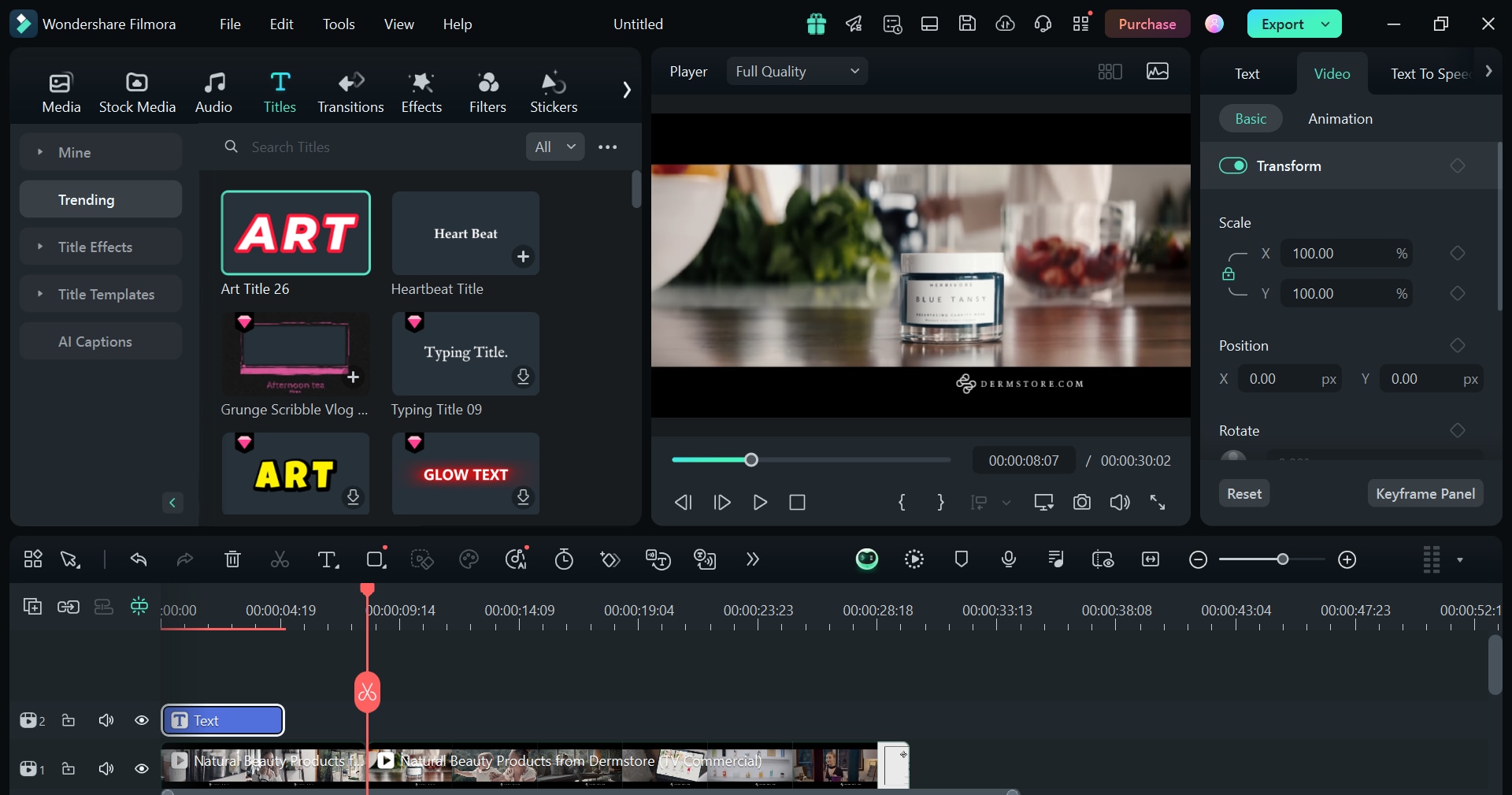
Step6使用過渡自定義視頻
點擊“過渡選項卡“並檢查各種效果。您可以在視頻剪輯之間拖放過渡,以獲得自然的流動。
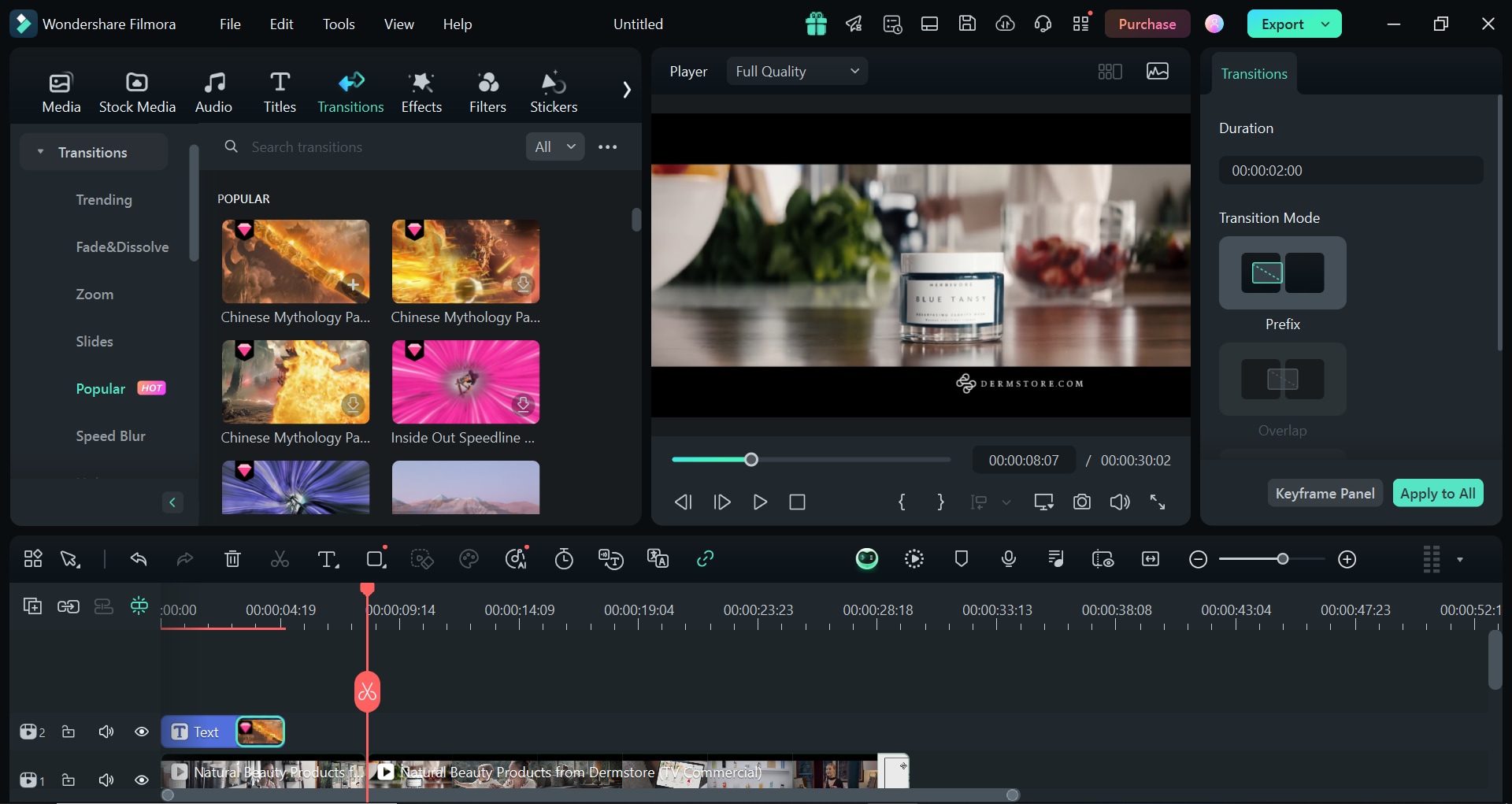
Step7添加音樂和音效
點擊“音頻標籤”選擇免費曲目,或者您仍然可以導入您的音效。 將音頻文件拖放到時間軸上,使其與您的宣傳片視頻同步。 更改音量以獲得自然音頻。
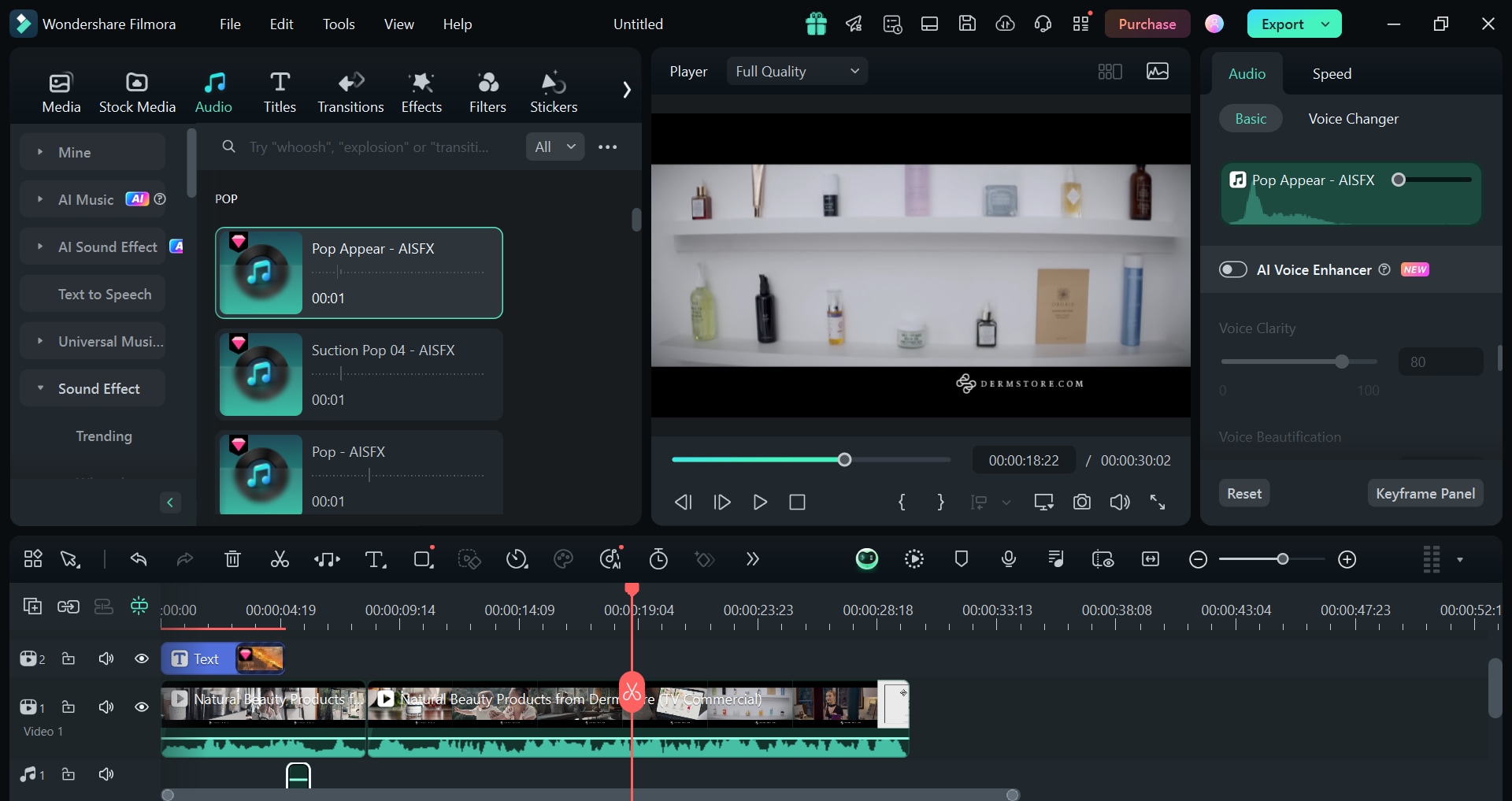
Step8預覽您的視頻
單擊播放視頻 按鈕預覽和微調您的視頻。 根據需要對時間、效果或過渡進行任何調整。
Step9導出您的視頻
單擊“出口”按鈕。 選擇您想要的視頻格式。
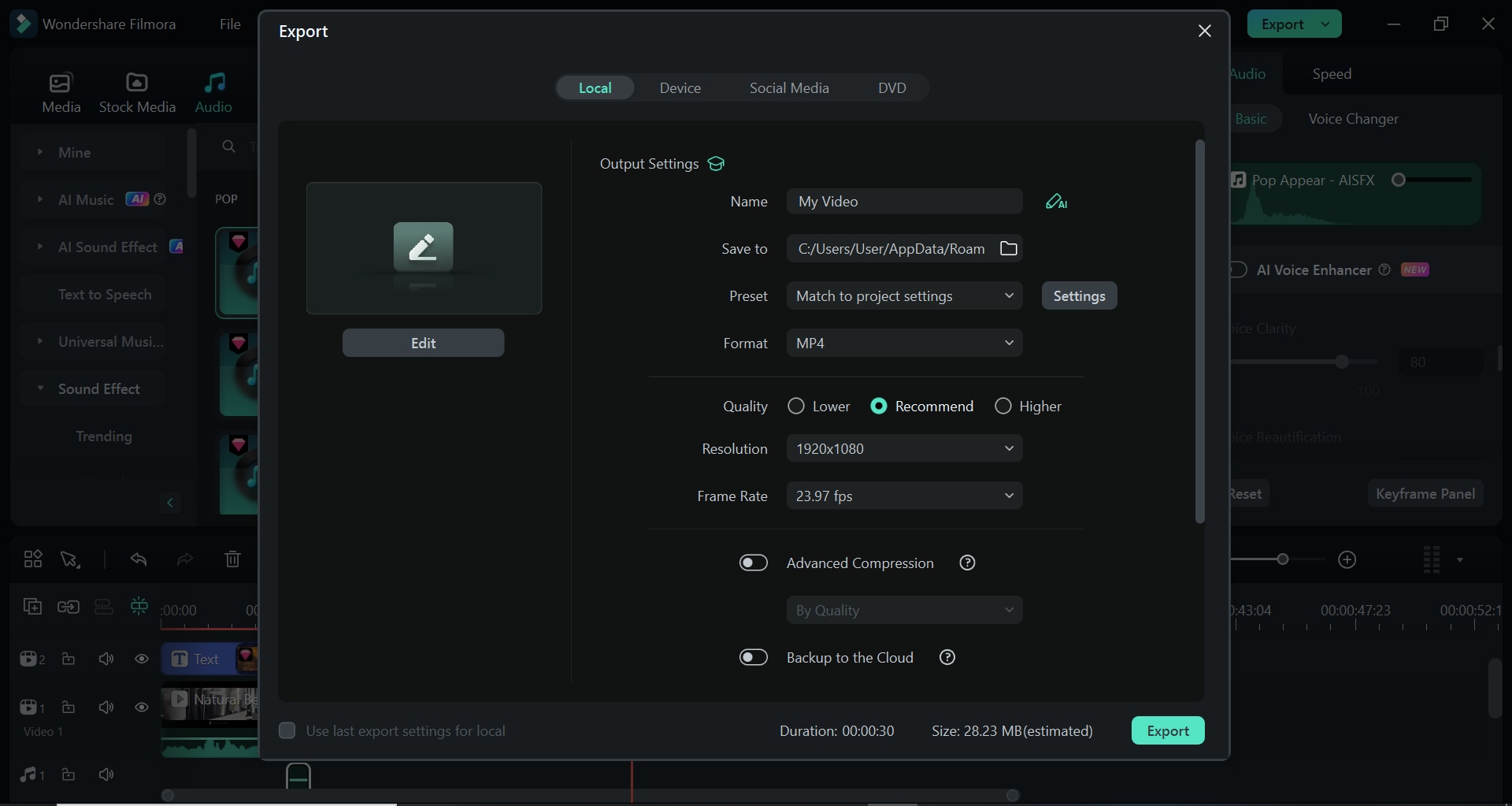
命名您的文件並選擇所需的文件位置。 你也可以在社交媒體平台上分享。
第4部分:製作出色預告視頻的技巧
- 添加音樂:Filmora有一個按流派分類的大型音樂庫,可以找到最適合您視頻的歌曲。 您可以使用Filmora Smart BGM Generation將智能音樂集成到您的預告剪輯中。 此功能會自動分析視頻內容並添加適當的音樂,簡化整個編輯過程。
- 添加一個 畫外音:你可以用畫外音來補充你的預告視頻。 畫外音用語音解釋補充你的視覺效果,與你的目標觀眾建立聯繫。
- 打造品牌知名度:融入你的品牌可以讓你的受眾知道誰在和他們交流。 你必須用你的企業名稱來創造品牌知名度。 您可以結合其他功能來建立您的品牌,如字體、聲音、顏色、徽標等等。 視頻預告給你幾秒鐘的時間來推銷你的品牌,所以確保你更快地被認出來。
- 包括行動號召:視頻預告應該迫使目標受眾採取某種行動。 行動可以是訂閱和關注你的社交媒體平台,或者註冊你的時事通訊,不斷與你的目標受眾互動。
- 使用正確的標籤:標籤對於為你的網絡攝像頭帶來流量是很好的。 由於你的視頻可能會發布在社交媒體上,你需要一個聰明的標籤計劃來創造更多的參与度。 你可以從檢查競爭對手的標籤開始。
結論
A 預告片抓住你的觀眾的注意力,讓你的觀點明白。 本文涵蓋了您需要了解的所有內容創建預告視頻.你已經看到了預告片的類型和各種創作方法。
所有方法都是很好的選擇,但改變遊戲規則的是使用人工智能的智能場景切割功能。 它會自動選擇視頻剪輯中的重要時刻並進行所有編輯,從而為您解決所有麻煩。 藉助Filmora的高級功能,您可以創建視頻預告沒有任何壓力。







